
こんにちは、そら(@15sora30)です。
Andoridにおける通知バーおよびロック画面の
【バックグラウンドで実行中です】
という目障りなポップアップ、通知を非表示にする方法について
【画像付き5step】でご紹介。
Andorid 8.0(Andorid Oreo)にアップデートすると表示される、
【「アプリ名」がバックグラウンドで実行中です】
という通知が不必要&目障りなので消します。
【変なSIM】本音レビュー!au版Xperiaで使ってみた感想 – 空のきまぐれ
Android 8.0の邪魔な通知【「~」がバックグラウンドで実行中です】を消す方法
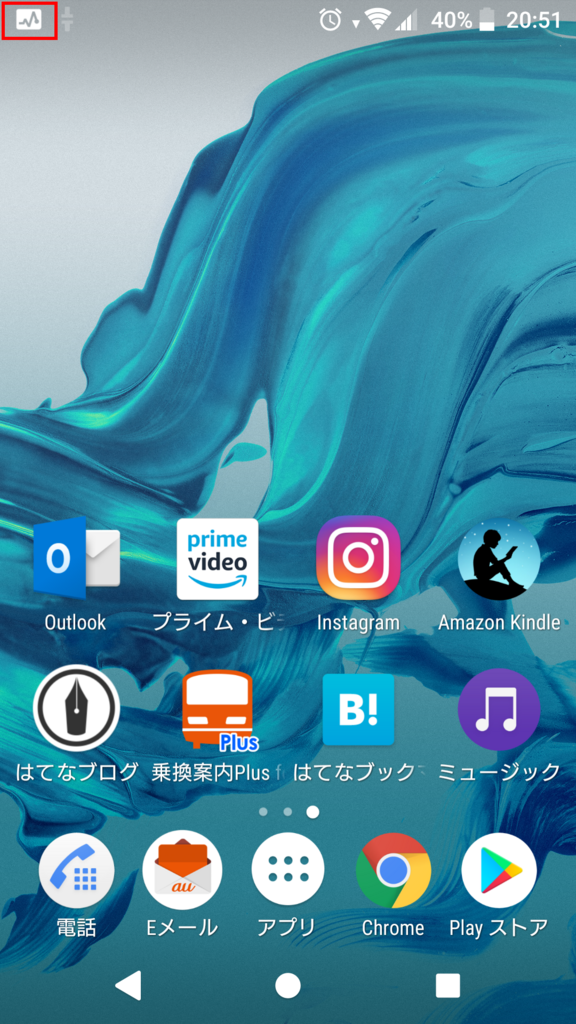
上記画像の赤枠で囲ってある部分、
見づらいので拡大すると、

これ。
「~」がバックグラウンドで実行中です
という通知がウザいと思っているAndroidユーザーは多いのではないでしょうか。
私は基本的に通知バーはすっきりさせたい派。
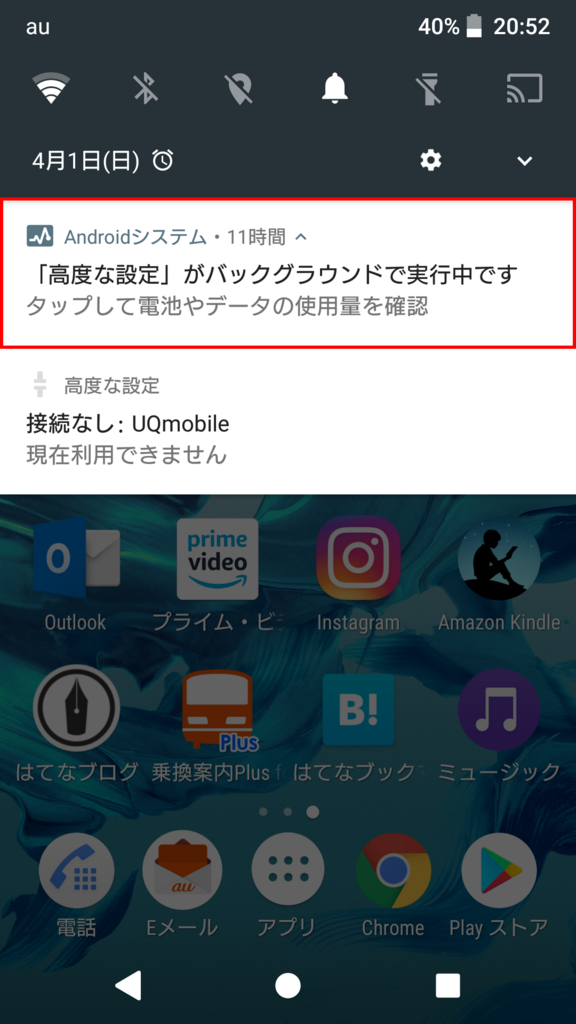
通知の内容は
「アプリ名」がバックグラウンドで実行中です
というもの。
よくあるのはミュージックアプリで音楽を流しながらネットサーフィンをしているときの
「ミュージック」がバックグラウンドで実行中です
とう通知。
この通知は横にスライドさせても消せません。
「~」がバックグラウンドで実行中です
を消すには設定をすこし変えてあげる必要があるので、
画像付きで手順の紹介。
うざい通知を消す手順1 : 「設定」 ⇒ 「アプリと通知」 ⇒ 「アプリ情報」

「設定」を開く。
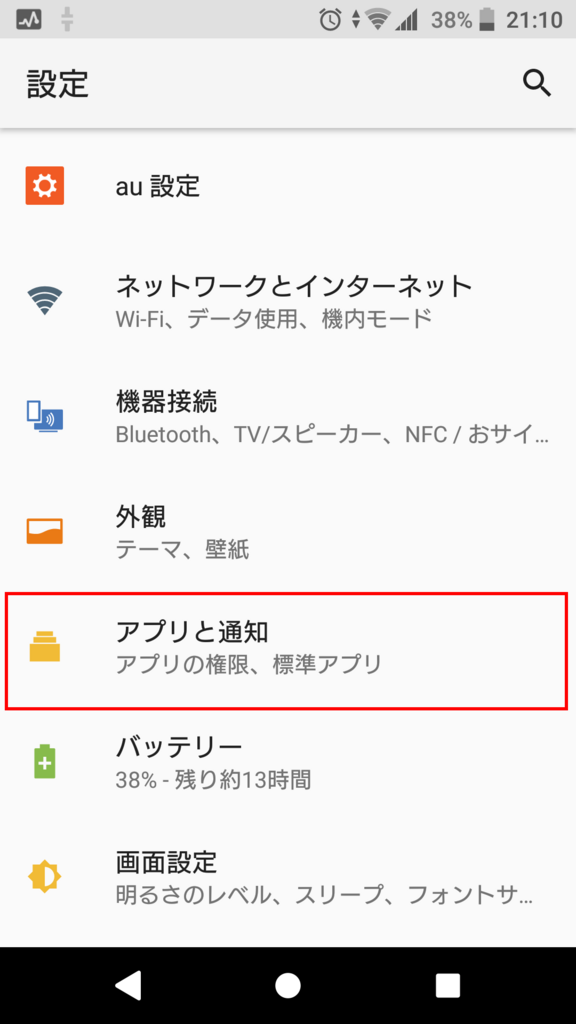
「アプリと通知」をタップ
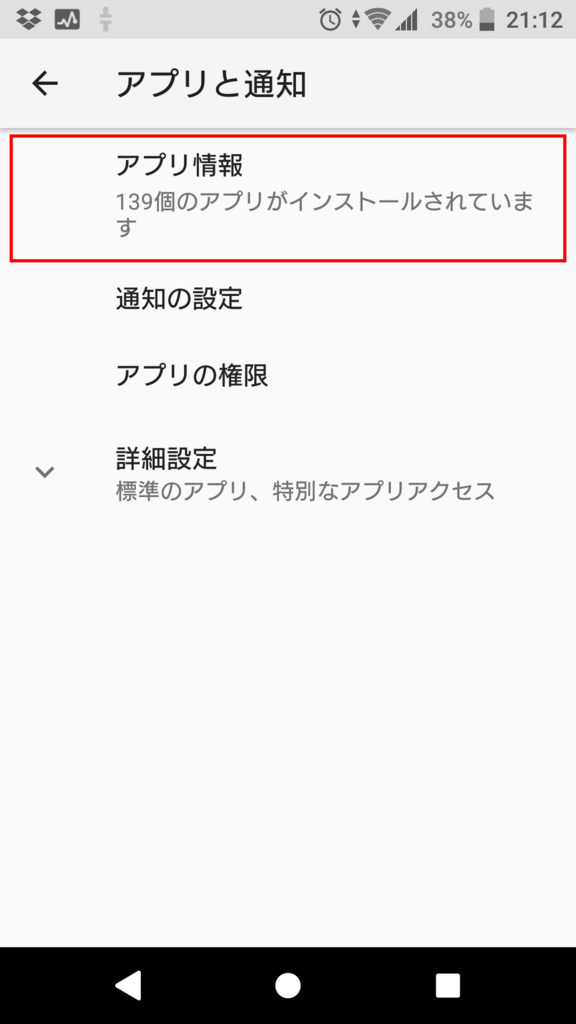
「アプリ情報」を開く。
うざい通知を消す手順2 : 「システムを表示」 ⇒ 「Androidシステム」
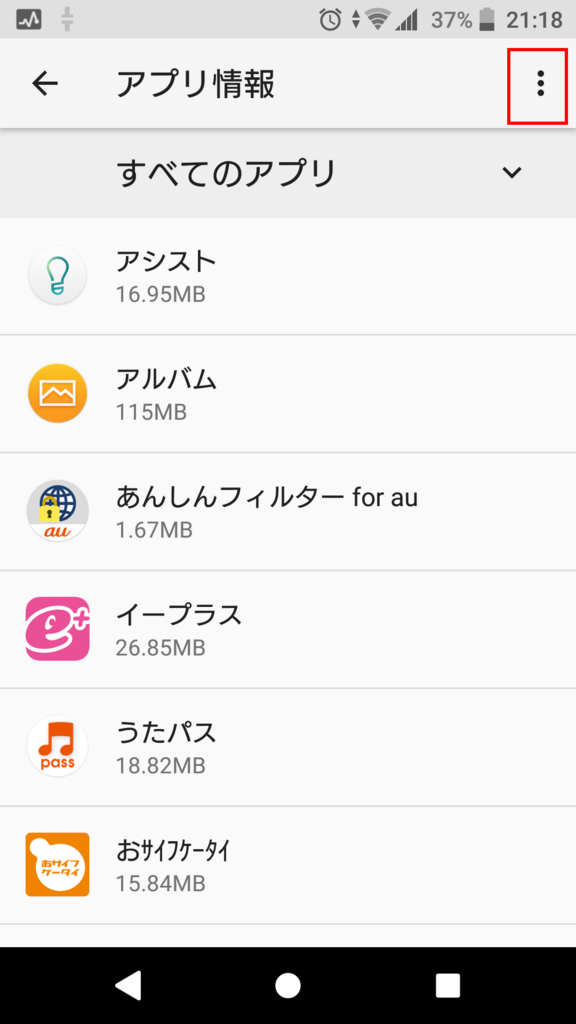
右上の赤枠部分をタップし、
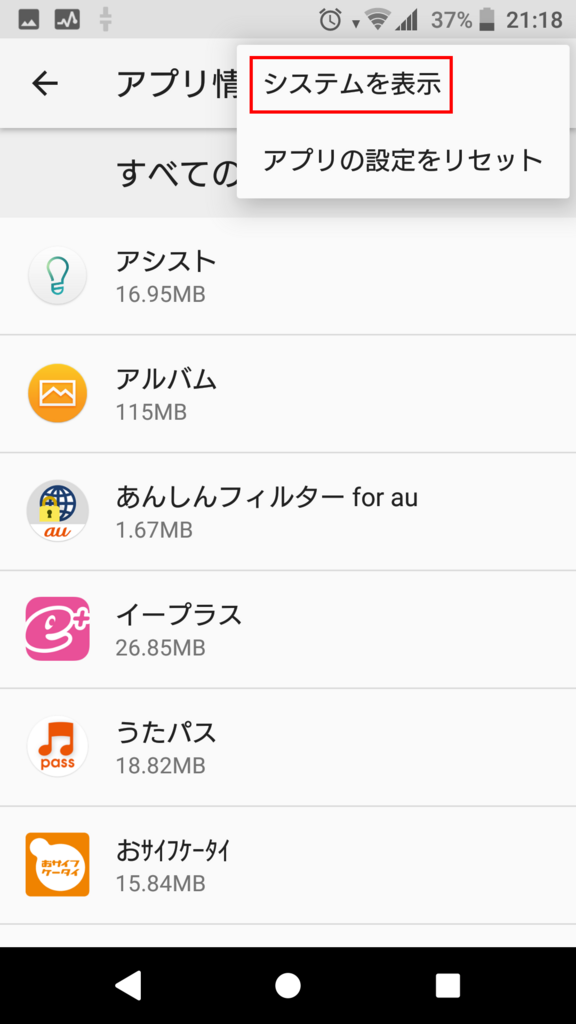
メニューが表示されるので、
「システムを表示」
をタップ。
あいうえお順 ⇒ アルファベット順
にアプリとシステムが表示されるので下にスクロールしていき、

「Androidシステム」
を選択。
うざい通知を消す手順3 : 「アプリの通知」 ⇒ 「バックグラウンドで実行中のアプリ」
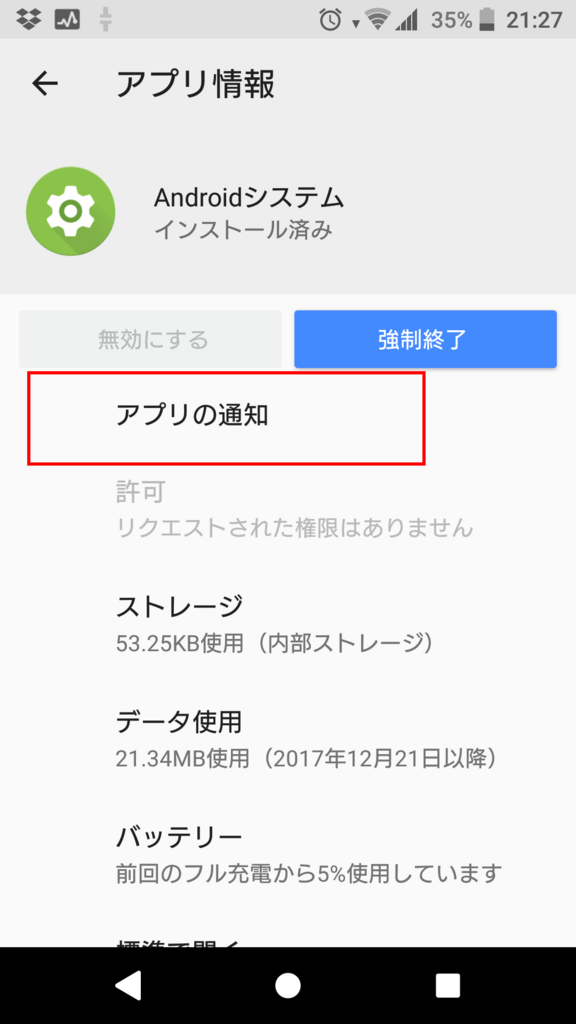
「アプリの通知」を開いたら
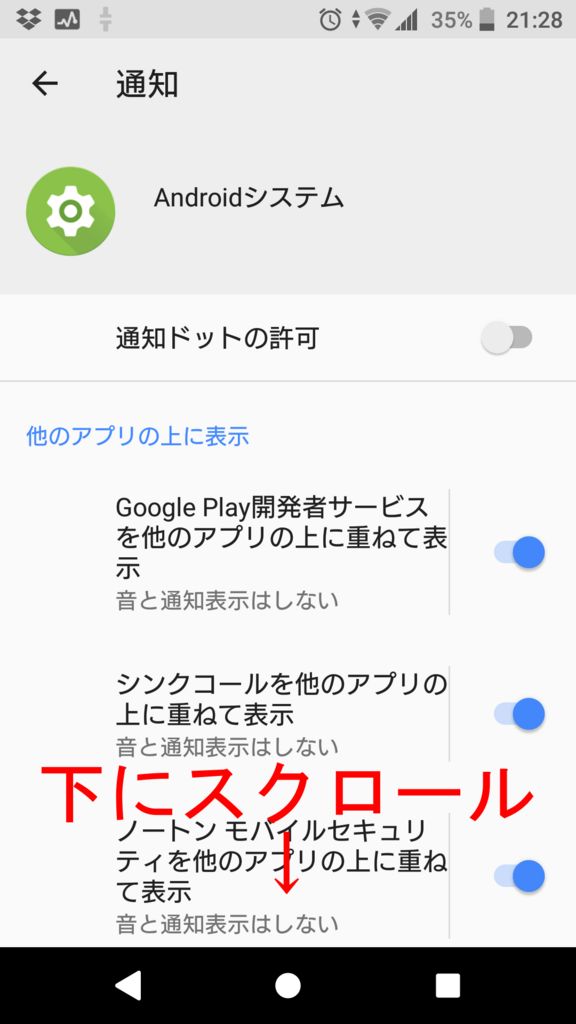
下にスクロールしていき、
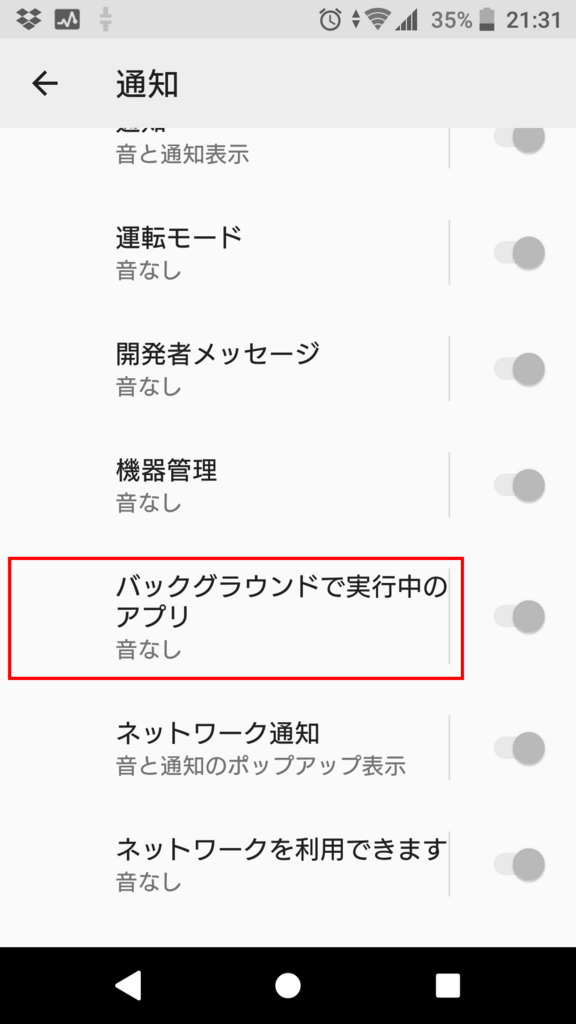
「バックグラウンドで実行中のアプリ」
を選択
うざい通知を消す手順4 : 「重要度」を「中」 ⇒ 「低」へ変更、1画面戻る
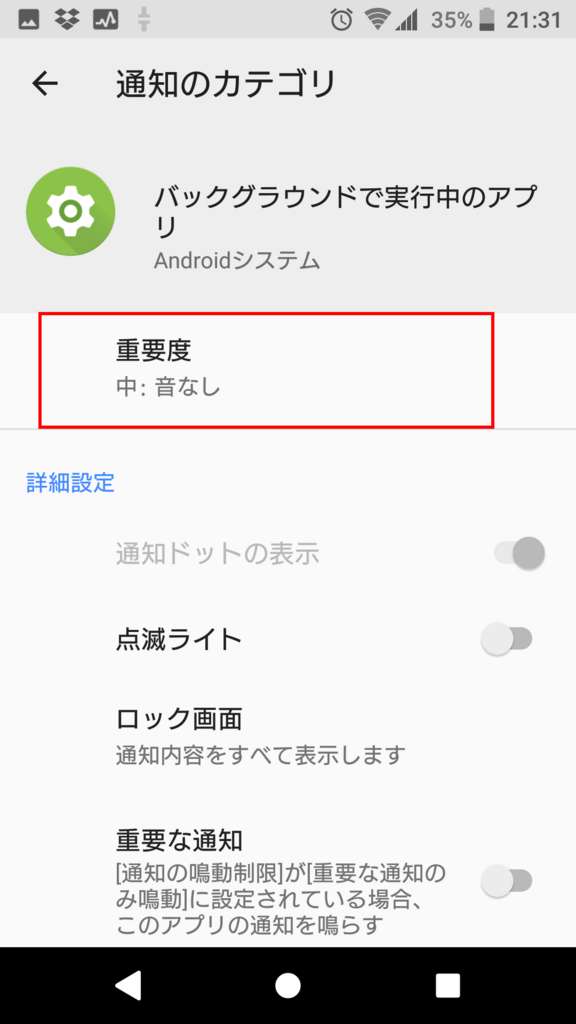
「重要度」をタップ
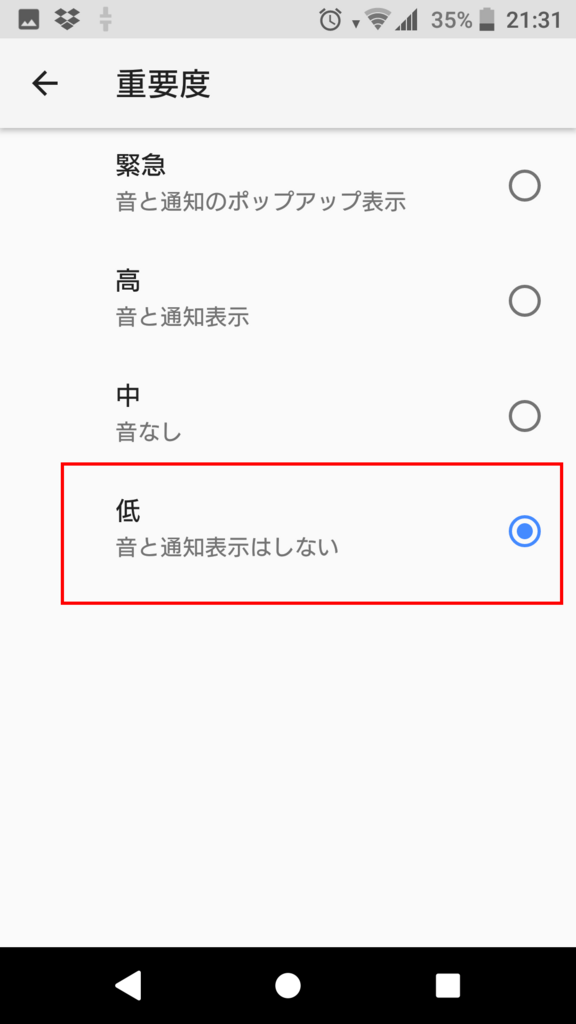
「低」を選択後、左上の「←」を押して戻る
うざい通知を消す手順5 : 「ロック画面」を「通知をすべて表示しない」に変更
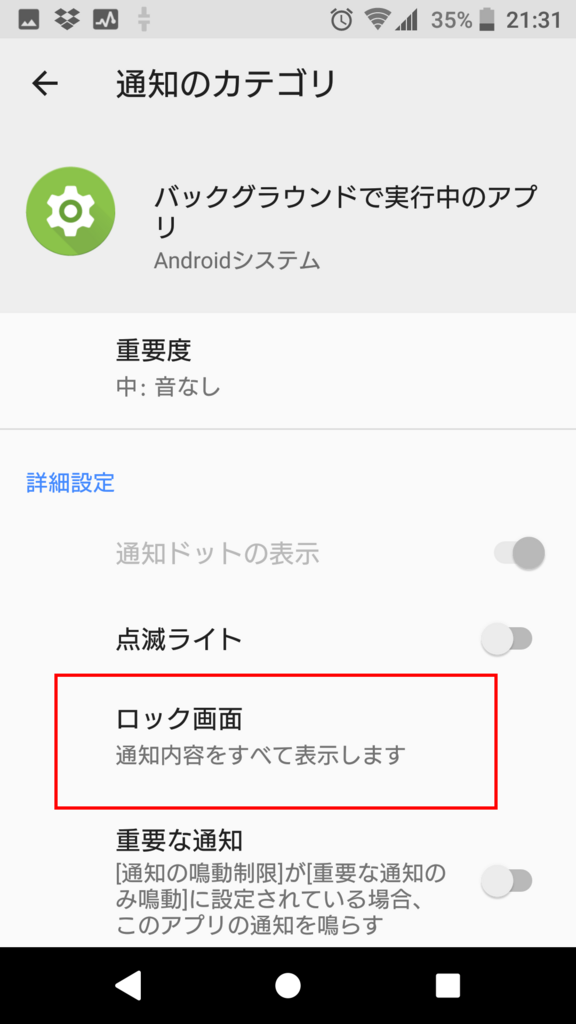
「ロック画面」を選択
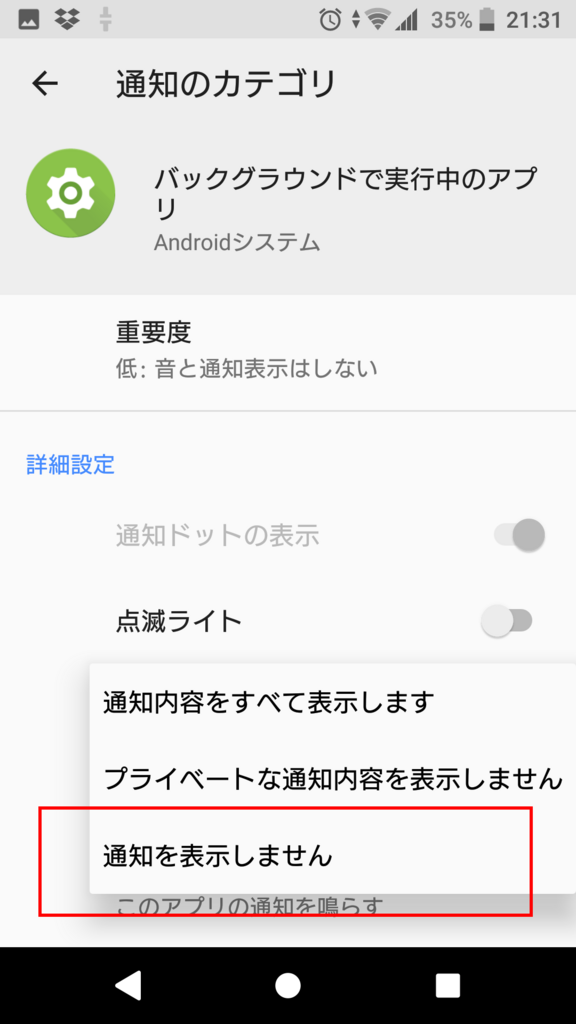
「通知を表示しません」を選択したら終わり。
お疲れさまでした。
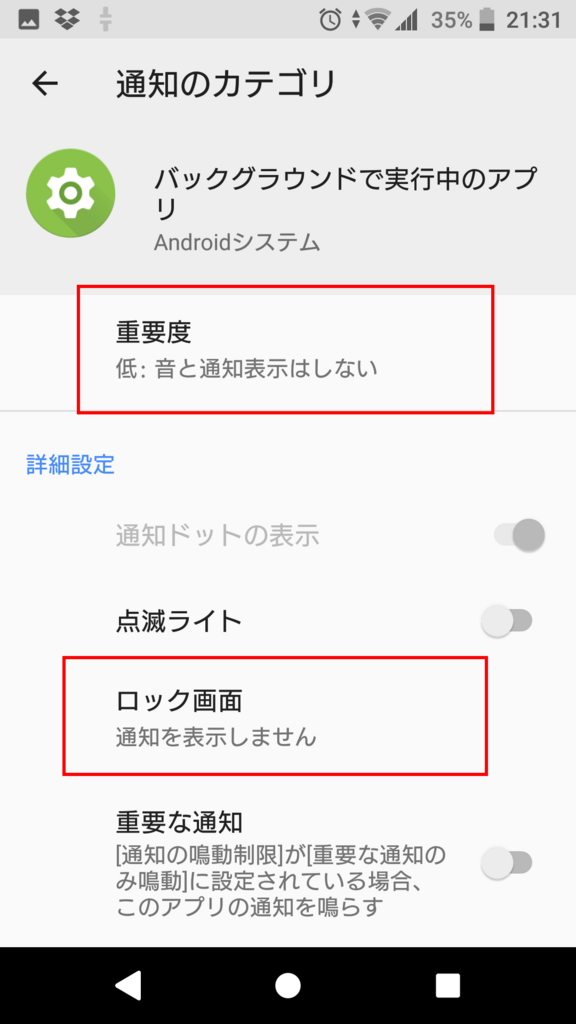
上記の画像のようになっていればきちんと設定が変更出来ています。
これで
【「~」はバックグラウンドで実行中です】
は表示されなくなります。
(厳密には、通知バーを開くと表示される)
【「~」がバックグラウンドで実行中です】ビフォーアフター
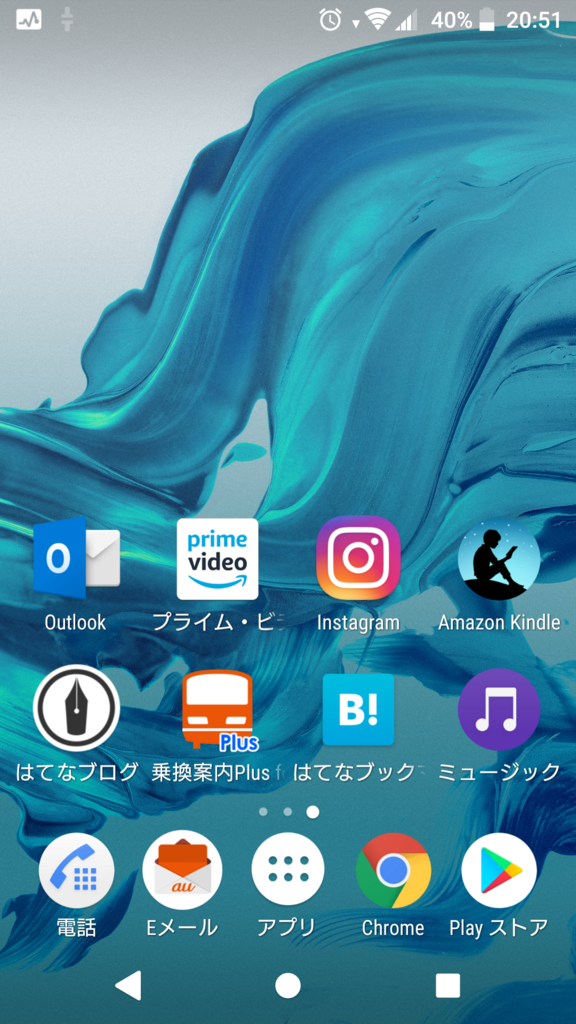
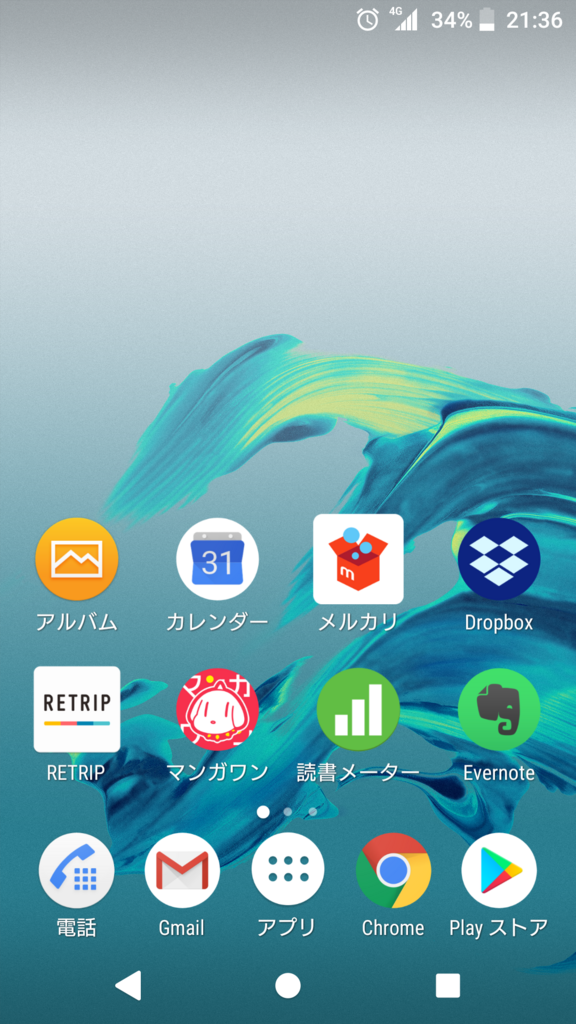
左上に通知が2つ表示されていたのを両方消してすっきり。
通知バーだけでなく、ロック画面にも表示されていたのですが、
それもきちんと消えます。
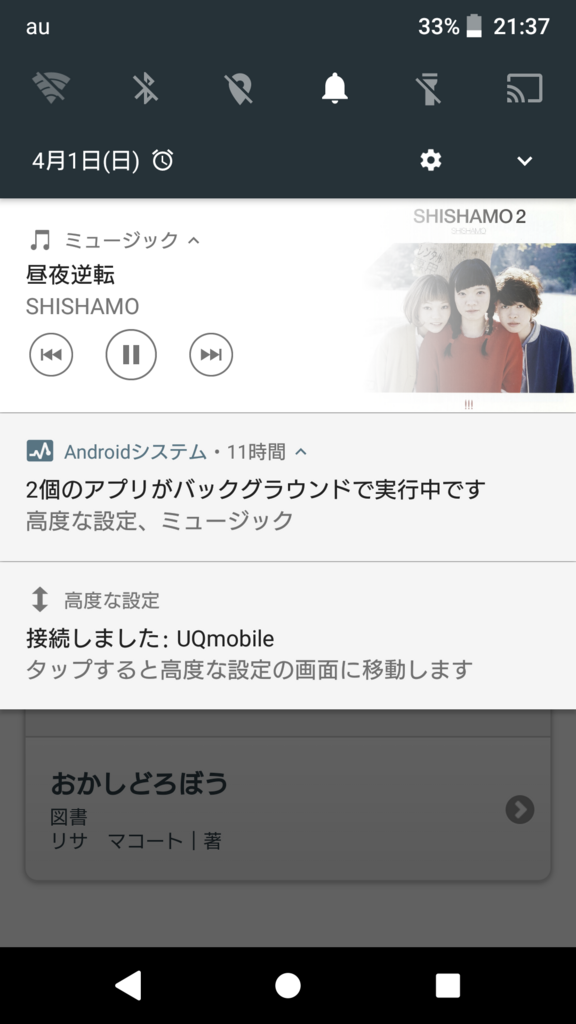
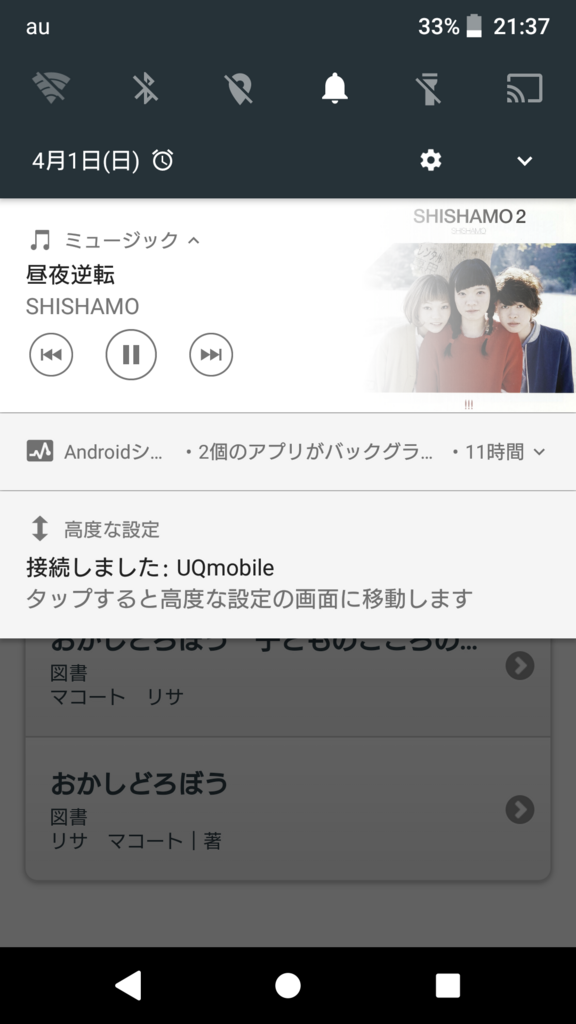
通知バーを開くと小さくなったものの表示されます。
しかし、通知バーを開かない限り非表示になっているので目障りではありません。
おわりに : 「高度な設定」も「バックグラウンドで実行中です」と同様の手順で消せる
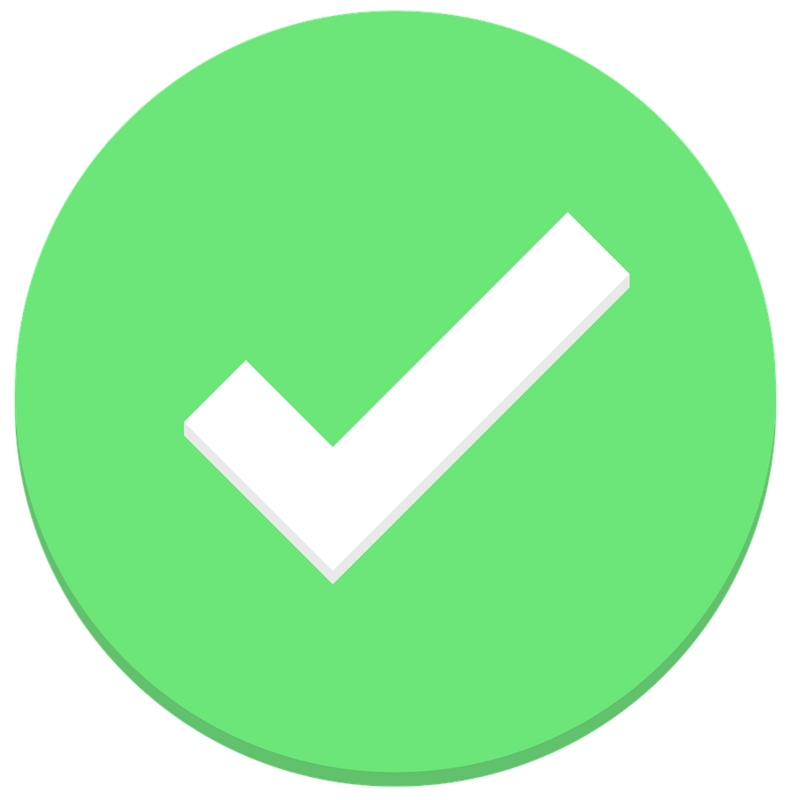
格安SIMへ移行し、APN設定をした場合に表示される
「高度な設定」
の通知も同様の手順で消せました。
ポップアップ通知が常に届いていると気になって気持ち悪いという方はやってみてください。
お役に立てたら幸いです。
最後まで読んでいただきありがとうございました。
ブックマーク、コメント、読者登録、とても励みになります。
いつもありがとうございます。



